优畅主题为你介绍的WordPress菜单设置适用于WordPress 3.0以上版本,WordPress 3.0+ 新增的 自定义导航菜单功能使得我们可以更加容易地对网站菜单进行可视化操作了,最重要的是,可以把Pages(页面列表)和Categories(分类列表)在自定义菜单中混合显示了。
本站着重介绍WordPress 3.0+ 导航菜单的操作使用方法。
1, 首先,登录您的WordPress管理后台,依次进入【Appearance(外观) – Menus(菜单或叫做导航菜单)】模块,进入导航菜单设置页面;
2, 如果您之前没有使用或者没有设置过菜单的话,您需要点击右侧上方的“+”按钮,添加新的 Menu Name(菜单名),之后,点击右侧的 Create Menu(创建菜单)按钮,激活新的菜单(本例新建菜单名称为header_menu),如下图所示:
3, 建立新菜单header_menu后,默认状态的菜单是空的; 在这个页面左侧,你可以看到 Theme Locations(主题位置)、Custom Links(自定义链接)、Pages(页面列表)、Categories(分类列表)等内容。
在左侧的这些内容中,选择你要显示的页面、分类或自定义链接等项目后,点击各个项目分别对应的 Add to Menu(添加到菜单)按钮,使得你选中的栏目添加到右侧的新建菜单header_menu中,以添加Pages(页面列表)项目为例,如下图所示:
4,添加到右侧新建菜单header_menu中的栏目以列表形式出现,现在你需要在这里,用鼠标上下拖拽的方式排列菜单的显示顺序;需要注意的是添加进来的菜单都是一级显示的,如果你要建立二级(多级)菜单的话,你还需要同样适用鼠标上下左右标拖拽方式设置二级(多级)菜单,每右移一格为一级,如下图所示:
细节操作:鼠标移至要移动的 菜单栏 上,鼠标指针变为移动状态时,就可以对该菜单进行上下左右的拖拽操作了。
5, 设置好自己的菜单顺序和级别后,记得最后点击右上角的 Save Menu(保存菜单)按钮,保存该菜单的内容设置。
6,建立好菜单header_menu内容后,在左侧的下图位置,选择你要使用的该菜单项目,保存即完成了整个自定义菜单的设置了。
保存完后, 您的自定义菜单就设置好了,如有疑问请与我们联络。
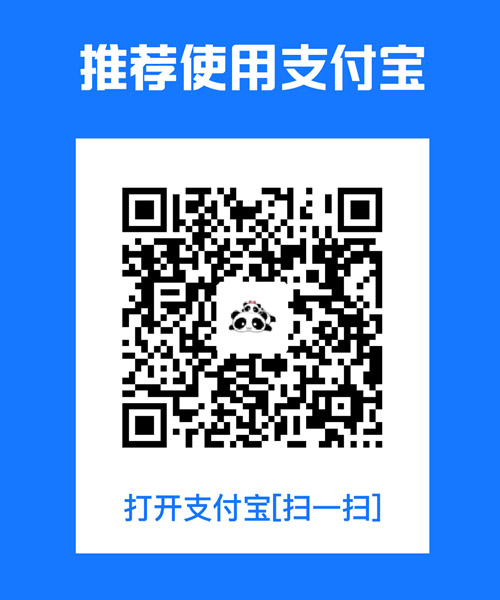
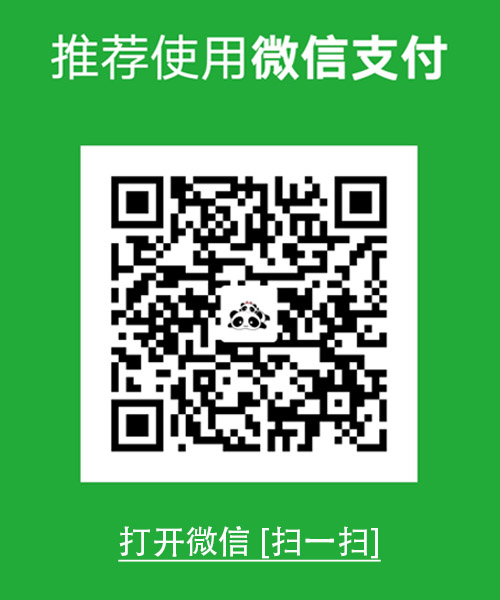
你必须 登录 后才能发表评论。
拥有多年WordPress博客/企业建站开发经验,独树一帜的设计,提供最专业的网站设计方案;原创的主题标签语义化,增强网站优化效果。
增强用户体验、提高品牌形象给人留下深刻的印象,那就选择我们,我们的每一款主题都是独一无二的,都有自己的灵魂,每款主题都有各自的配色方案。
遵循现代网页设计的趋势,所有主题都提供完整的响应式布局,优化大桌面显示器以及对平板和智能手机的支持,从而提供一致性的用户体验。
长期及时地在线售后服务和免费升级更新,确保您的网站始终运行在最佳状态,24小时QQ在线的沟通方式免去您的后顾之忧,替您节省网站维护成本。
目前还没有评。